ページの下部を揃える(Microsoft Word)
ピーターは著者です。彼が印刷の準備ができた原稿を作成するとき、ページの最後の行が一致しないことがよくあります。最後の文が次のページの最初にめくられる可能性があります。 Peterは、すべてのページを同じ行数に保つ方法を考えています。
ここでカバーするポイントはたくさんありますが、すべて説明が必要です。
まず、1ページあたりの行数を同じにすることと、ページの下部を揃えることには大きな違いがあります。 Wordはどちらか一方を簡単に実行できますが、両方を実行することはできません。その理由は、Wordがページレイアウトプログラムではないためです。 (これについては後で詳しく説明します。)
ページあたりの同じ行数
1ページあたりの行数を同じにする唯一の確実な方法は、ドキュメント内の段落のいくつかの設定を変更することです。これは、明示的に(すべての段落を選択することにより)、または段落の書式設定を処理するスタイルを作成することによって実行できます。
すべての設定変更は、[段落]ダイアログボックスで行われます。このダイアログボックスを表示するには、リボンの[ホーム]タブを表示し、[段落]グループの右下隅にある小さなアイコンをクリックします。まず、ダイアログボックスの[インデントと間隔]タブを確認します。
(図1を参照)
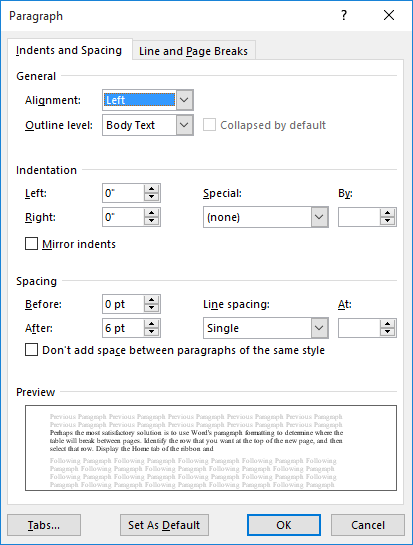
図1. [段落]ダイアログボックスの[インデントと間隔]タブ。
ここでは、[スペース]セクションのコントロールを使用して、段落の垂直方向の間隔を調整します。
-
Before設定を0ptに変更します。
-
After設定を0ptに変更します。
-
[行間]ドロップダウンリストを[正確]に変更します。
-
At設定をテキストのタイプサイズの約120%に変更します。
したがって、10ポイントの書体を使用している場合は、Atを12ptに設定します。
-
[同じスタイルの段落間にスペースを追加しない]チェックボックスをオフにします。
必要に応じて、これらのコントロールで使用する他の設定を計算できますが、ページ上で正しく機能するように計算する必要があります。テキストが垂直に配置される方法に均一性があることを確認するだけの問題です。
次に、[改行と改ページ]タブを表示します。 (図2を参照)
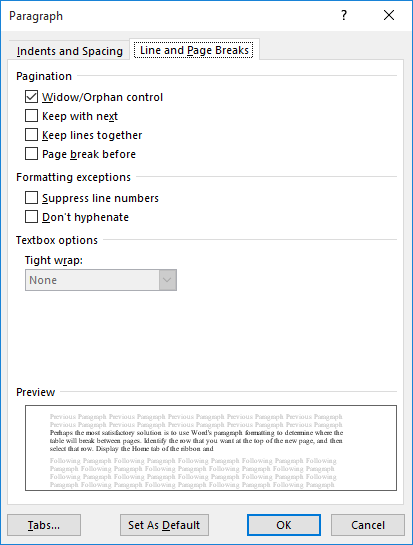
図2. [段落]ダイアログボックスの[改行]タブ。
このタブで、最初のチェックボックスであるウィドウ/オーファンコントロールをオフにします。このオプションを選択すると、複数行の段落で、ページの下部に1行(未亡人)がなく、ページの先頭に1行(孤立)がないことが確認されます。 1ページあたりの行数をまったく同じにしたいので、これをオフにして、1行が許可されるようにする必要があります。
[OK]をクリックすると、ページの行数が同じになります。
ただし、奇妙に見えます。これは特に当てはまります。見出しもテキストと同じサイズである必要があり、したがって、同じ量の垂直方向のスペースを取る必要があるためです。ただし、これは、ページあたりの行数を同じにするために必要です。
グラフィックや特別な要素(テーブルなど)も理解してください
ページを台無しにして、ページあたりの行数が同じにならないようにすることができます。必要に応じて、これらの要素のフォーマットをいじって同じ行数を取得しようとすることができますが、それは大きな雑用になる可能性があります。
ボトムスを並べる
ページレイアウトの用語では、ページは「ボトム」である必要があります。これは、ページの最後の行がページの下マージンで終了するように、ページの各行の間に垂直方向のスペースが追加されることを意味します。これにより、ページが「完成」したように見え、すべてのページが均一に見えます。通常、章の最後のページは底になりませんが、他のすべてのページは底になります。
ここで理解すべき重要なポイントがあります。ボトムページは、各ページに同じ行数ではありません。これは、各ページが同じ長さであるように見えるようにするために、垂直方向のスペースを追加するプロセスにすぎません。
タイプのサイズが異なるため(見出し、図のキャプション、表など)、ボトミングは非常に面倒な場合があります。 Wordはページの下部でひどい仕事をするので、このタスクは専用のページレイアウトプログラムに任せるのが最善です。
ただし、Wordで試すことができることが1つあります。次の手順に従ってください:
。リボンの[ページレイアウト]または[レイアウト(Word 2016以降のバージョン)]タブを表示します。
。 [ページ設定]グループの右下にある小さなアイコンをクリックします。 Wordは、[ページ設定]ダイアログボックスを表示します。
。 [レイアウト]タブが選択されていることを確認してください。 (図3を参照)
。 [垂直方向の配置]ドロップダウンリストを[両端揃え]に設定します。
。 [OK]をクリックします。
これによりページが下になる可能性がありますが、これはドキュメントの複雑さによって異なります。私が言ったように、Wordは歴史的にボトミングがあまり得意ではないので、すべてのページをチェックして、問題がないことを確認する必要があります。
原稿の公開
私は明白なことを述べるつもりです—著者はあるタイプまたは別のタイプの散文を作成します。あの人たちは書く。何人かの著者はそれがとても得意です。著者は首尾一貫して、効率的に、そして効果的にアイデアを伝えることができるので、これらの著者は彼らの技術と読者の利益を習得しました。
さて、もう1つの自明性は、著者は編集者ではないということです。また、校正者、インデクサー、タイプセッターでもありません。彼らはカバーデザイナーやグラフィックデザイナーではありません。これが、非常に多くの著者が出版社と協力している理由です。出版社は、著者が持っていない専門知識をテーブルにもたらすからです。私は出版社で何年も働いており、多くの編集者、校正者、インデクサー、タイプセッター、カバーデザイナーを雇っています。
著者が出版社と協力している場合、出版社は「印刷の準備ができている」原稿を望んでいません。その理由は、著者が終わった後の原稿の準備には多くのステップがあるからです。
代わりに、著者が散文に集中し、他の準備作業を出版社が雇う専門家に任せることを望んでいます。したがって、散文がページ上でどのように表示されるかについて心配する必要はありません。出版社がそれを処理します。
ただし、自費出版の場合は、出版社が通常着用する多くの帽子をかぶることになります。この場合、出版社が行うことを行い、実際にあなたが持っていない専門知識を雇うことはうまくいくでしょう。コピーエディターを雇う。あなたの本が正確さを要求するならば、校正者を雇ってください。インデックス作成が必要な場合は、インデクサーを雇ってください。そして、ぜひ、タイプセッターを雇ってください。
原稿を「印刷の準備ができている」ようにするのは、この人物、つまりタイプセッターです。彼または彼女はあなたの散文をWordから取り出し、InDesignやLaTexなどのページレイアウトプログラムに入れます。 (これは、発行者が行うのと同じことです。)ページレイアウトプログラムは、ページ上で作業を美しく見せるためのタスクに最適化されています。このようなプログラムで利用できるツールは、Wordだけで実現できるものをはるかに超えています。
タイプセッターは、ページレイアウトプログラムの使用の専門家であり(著者であるあなたが散文の作成の専門家であるのと同じように)、実際にページを正しく下に置くことができます。彼または彼女は、あなたがツールや専門知識を持っていないためにあなたが単にできないあなたのテキストをレイアウトすることで何かをします。
私を信じてください。適切なツールと知識を持った人に植字を任せれば、お金と時間の節約になります。
_WordTips_は、費用効果の高いMicrosoftWordトレーニングのソースです。
(Microsoft Wordは、世界で最も人気のあるワードプロセッシングソフトウェアです。)このヒント(13610)は、Microsoft Word 2007、2010、2013、2016、2019、およびOffice365のWordに適用されます。